Annuncio pubblicitario
Il servizio di posta elettronica di Google è nato il primo di aprile. Oggi non è uno scherzo. Non possiamo fare un giorno senza di essa.
Le curiosità su Gmail potrebbero non essere utili per la produttività, ma scommetto che salterai a un suggerimento che ti mostra come delegare la tua email a un assistente o coniuge. Si scopre che Google è pieno di queste piccole crocchette. Li ignoriamo perché a volte diamo per scontati strumenti comuni.
Gli strumenti di Google sono a fonte continua di suggerimenti per la produttività che fanno risparmiare tempo Una guida a Google Tools: trucchi e suggerimenti senza i quali non puoi vivereTrova suggerimenti, trucchi e hack che ti aiuteranno a fare un uso migliore degli strumenti di Google che già usi. La guida copre cinque principali servizi Google. Leggi di più che può aiutare a massimizzare il nostro uso delle risorse disponibili per noi. Probabilmente potremmo vivere senza di loro - ma perché dovremmo?
Ecco dieci funzioni per risparmiare tempo nei prodotti Google di cui non dovremmo fare a meno.
Un elenco di controllo di Google Task
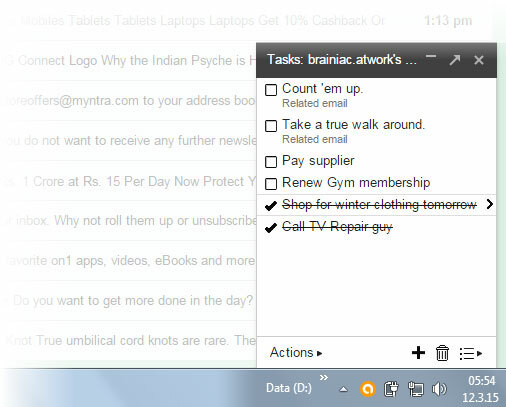
Google Task mi ha spesso riportato indietro quando il mio cervello era andato a fare una passeggiata. Potrebbe essere uno degli strumenti più sottoutilizzati per creare attività fruibili dalle tue e-mail.
Matt Cutts, lo pensa il noto ingegnere Google. Usa Google Task per gestire il suo elenco di cose da fare e lo carica con estensioni come Nuova scheda per le attività e migliori attività di Google. Quest'ultimo dà all'utilissimo Google Task una faccia più piacevole. Puoi anche provare Miglioramenti per Google Task che ti fornisce etichette e parole chiave per evidenziare le cose importanti nell'elenco delle attività.
Finché è in giro, puoi anche usarli cinque metodi per utilizzare Google Task Cinque modi assassini per utilizzare Google TaskSe sei come me, trascorri più tempo a gestire i tuoi compiti che a svolgerli. Si tratta di più elenchi, accesso offline e attività in movimento. Dall'ultima volta che abbiamo dato un'occhiata ... Leggi di più sul tuo desktop.
Ricorda la riunione video
Aggiungi un link a un Hangout di Google+ a qualsiasi evento del Calendario con un clic. È una piccola impostazione che consente di salvare una o due mail. Spesso, ho inviato una mail separata per dire a qualcuno di una riunione di Google Hangouts. Oppure la riunione video mi è sfuggita fino all'ultimo istante (un'emergenza se devi declutterare la stanza visibile dalla web cam).
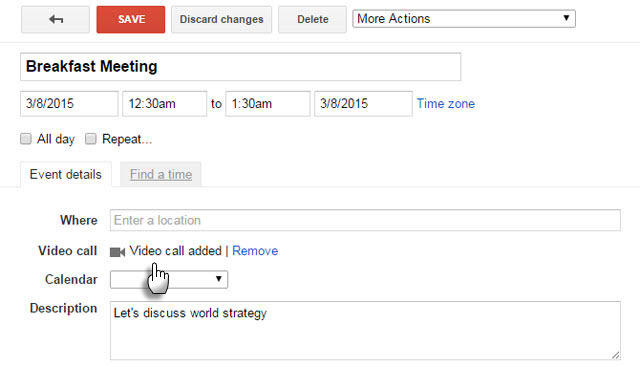
Crea un Hangout futuro in tre semplici passaggi:
- Vai a Google Calendar. Fai clic su Crea.
- Inserisci i dettagli per il tuo evento.
- Fai clic su Aggiungi videochiamata. Con tutte le informazioni in atto, fai clic su Salva.
Anche altri possono aggiungere una riunione video a un evento se il calendario è condiviso tra i partecipanti.
Inbox Zero con archivio e collegamenti rapidi
Penso che ci preoccupiamo troppo di Inbox Zero. Gmail ha due utili funzioni (e spesso sottoutilizzate) che possono spalare tutti i messaggi dietro il sipario senza perdere traccia di essi.
Il Archivio il pulsante in alto elimina tutte le e-mail dalla tua vista, mantenendole intatte nella cartella Tutti i messaggi. Ma come tenere traccia di quelli importanti di cui hai bisogno per tornare più tardi?
Link veloci è il piccolo eroe in Gmail Labs. Collegamenti rapidi ti aiuta a salvare tutti i messaggi che desideri leggere in un secondo momento.
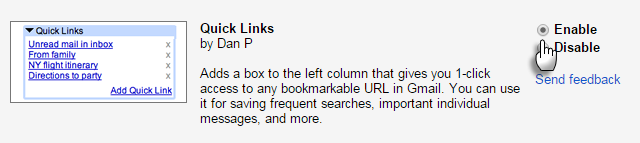
Abilita collegamenti rapidi da Gmail Labs. Se non lo vedi nella barra laterale di sinistra, fai clic sui tre piccoli punti (Gadget). Apri qualsiasi email che desideri leggere in un secondo momento. Quindi, fai clic su Aggiungi collegamento rapido nella parte inferiore sinistra dello schermo. Assegna un nome descrittivo nella casella che si apre con il link all'email.
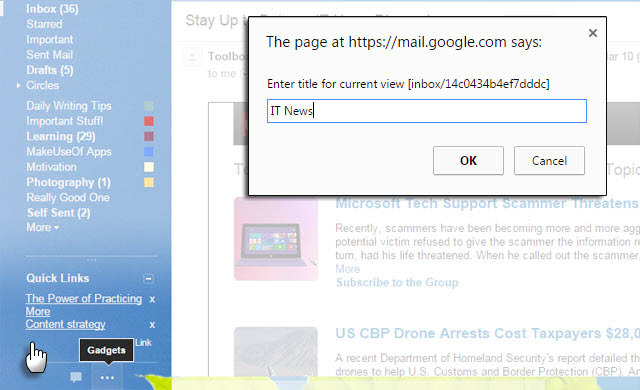
Ora puoi ricordare quell'e-mail da qualsiasi punto della posta in arrivo con un solo clic. Quanto è difficile Inbox Zero con Archive, Labels, Quick Links e la potente Gmail Search a portata di mano?
Leggi e-mail più velocemente con Gmail Auto Advance
Non si conta quante volte la funzione "Annulla" di Gmail Labs mi ha salvato la pancetta. Questa funzione consente di risparmiare il volto. C'è anche un Auto-Advance Funzionalità di laboratorio che è a tempo saver. È consigliato per le persone con forti caselle di posta.
Il comportamento di Gmail è di tornare alla posta in arrivo ogni volta che elimini, archivia o silenzia una conversazione. L'abilitazione di Auto-Advance ti porta direttamente all'email successiva (o precedente) ogni volta che elimini o archivi un messaggio. I piccoli secondi salvati si sommano quando si guadano centinaia di messaggi.
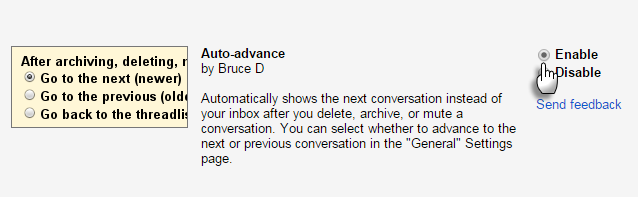
Abilitalo da Gmail Labs (Icona a forma di ingranaggio> Impostazioni> Labs). Sicuramente abilitarlo se si è su un posta in arrivo pulizie di primavera 5 passaggi per curare la tua posta in arrivo Zero e-mail frenesiaInbox Zero è una delle parole d'ordine più popolari. Per risolvere veramente i tuoi problemi di posta elettronica devi andare oltre Inbox Zero e affrontare i problemi sottostanti. Leggi di più baldoria.
Non importa i punti
Non hai ottenuto l'ID email desiderato e hai dovuto modificarlo con un punto o due. Prova a spiegarlo al telefono con un sacco di rumore di fondo. Gli alias di Gmail eliminano questo fastidio e prevengono le email errate.
Se il tuo indirizzo email è [email protected], è lo stesso di [email protected].
Vai con quest'ultimo quando lo dai a qualcuno al telefono. La versione "dot-less" del tuo ID e-mail lo rende facile per tutti.
Salva le schede per dopo
Troppe schede sono porci di risorse e si aggiungono al disordine. Sono anche una preoccupazione se devi chiuderli senza perdere la loro posizione. Estensioni per la gestione delle schede Salva e ricarica le schede del browser proprio come piace a te con Layout Manager [Chrome]Layout Manager, a mio modesto parere, è una funzionalità che Chrome o tutti i browser in questione dovrebbero avere come impostazione predefinita. Non è un lavoro complicato, ti permette semplicemente di salvare ... Leggi di più piace Responsabile del layout affrontare questo problema. Ma ecco una soluzione più semplice che non comporta il gonfiamento di Chrome con un'altra estensione. Il segreto sta nell'umile cartella dei segnalibri.
Aggiungi una nuova cartella di segnalibri ai tuoi segnalibri (la barra dei segnalibri o il menu). Ho chiamato il mio "Tutte le schede salvate".
Se desideri salvare tutte le schede aperte per dopo, fai clic con il pulsante destro del mouse su qualsiasi scheda del browser e seleziona Aggiungi tutte le schede ai segnalibri... Puoi anche usare il collegamento - Ctrl-Shift-D.
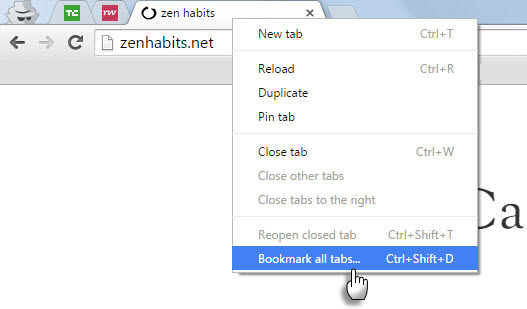
Seleziona la cartella dei segnalibri creata come posizione. Assegna un nome specifico al tuo gruppo di schede: questo crea una nuova cartella all'interno della cartella "Tutte le schede salvate". Puoi salvare le tue schede con lo stesso metodo in Firefox.
Per ripristinare le schede, fai semplicemente clic con il pulsante destro del mouse sul gruppo (cartella) che desideri ripristinare e fai clic su "Apri tutti i segnalibri". Questa soluzione alternativa è utile anche se si sincronizzano i segnalibri tra i dispositivi.
Genera automaticamente password in Chrome
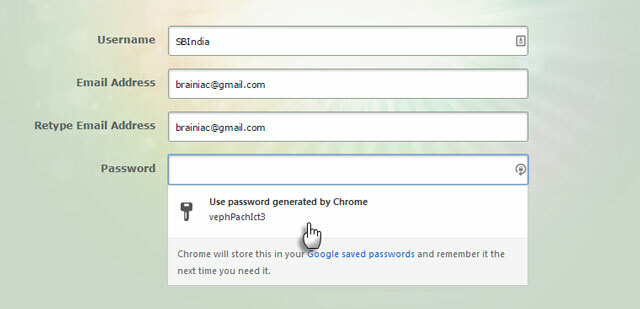
Esistono molti modi per impostare password sicure. Lancia questa funzionalità sperimentale di Chrome nel mix per alcune registrazioni rapide. Il "concorrente" Lastpass ha visto la luce nel lontano 2012 e non è ancora certo un appuntamento fisso. Immergiti nelle impostazioni segrete di Chrome e abilitalo per alcune password rapide e sicure. Il metodo casuale non è diverso da quello creato da app come LastPass.
È semplice e ha solo tre passaggi.
- Avvia Google Chrome. genere circa: bandiere nella Omnibox. Nota: circa: bandiere o chrome: // flags è un URL in Chrome che rivela impostazioni nascoste e ti consente di provare nuove funzionalità in Chrome mentre sono sperimentali.
- Scorri l'elenco verso il basso fino a trovare il campo Abilita generazione password. Fai clic sul menu a discesa e seleziona Abilitato.
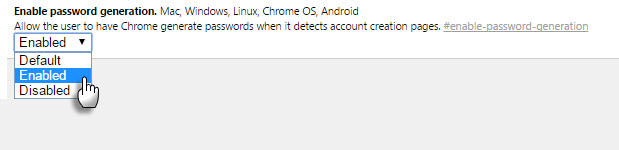
- Riavvia il browser Chrome. Ogni volta che ti registri per un nuovo account, dovresti vedere l'icona di una chiave nel campo della password. Facendo clic sull'icona si crea una password automatica. Puoi anche salvare la password in Chrome.
Delegare la tua email
Non ti fiderei di Gmail con qualcun altro. Ho sentito che avere una vita reale Jeeves è un lusso, ma a assistente virtuale I 5 migliori siti Web per trovare un assistente virtualeUn assistente virtuale è una persona reale che supporta te o la tua azienda in remoto dal loro ufficio di casa. Possono praticamente essere ovunque e i servizi che offrono spaziano da quelli amministrativi, tecnici, personali o ... Leggi di più può essere un enorme risparmio di tempo. Nell'economia collaborativa, qualsiasi aiuto è il benvenuto per gestire il sovraccarico della posta in arrivo. Se sei preoccupato per la sicurezza, può essere utile impostare una seconda identità e-mail per gestire e-mail specifiche. Le autorizzazioni possono essere revocate in qualsiasi momento.
Gmail ti consente di delegare le tue attività di posta elettronica e calendario a dieci persone. Gli utenti di Google Apps possono specificare 25 utenti. Google ti mostra i passaggi per impostare la delega e-mail e le restrizioni in atto. Un approccio simile funziona per Google Calendar.
Selezioni precise con il cursore di navigazione
Forse sei un ninja della tastiera. O semplicemente non vuoi fare troppo affidamento sul mouse. Attiva la navigazione con cursore, che è una funzionalità di accessibilità avanzata in Chrome. Il cursore è un cursore mobile per selezionare il testo. Utilizzare i tasti freccia per spostarsi nella pagina Web proprio come un documento di elaborazione testi.
Per attivare la navigazione con cursore, installa questo estensione dell'accessibilità. Attiva e disattiva con F7. Utilizzare i tasti freccia per spostarsi nella pagina. Premi Maiusc + frecce per selezionare il testo. Apri gli URL con il tasto Invio quando il cursore si trova sui collegamenti.
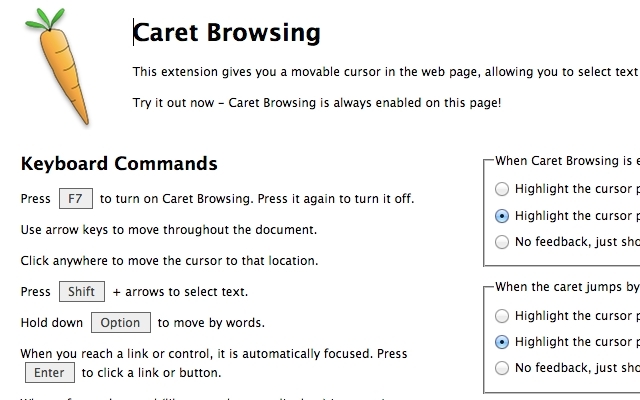
Con la pratica, la selezione del testo è più precisa se fai molto copia e incolla. Non sono un virtuoso su un trackpad per laptop, quindi lo accendo per migliore produttività su piccoli schermi Lavorando su un piccolo schermo? Utilizzare questi 6 suggerimenti per migliorare la produttivitàI laptop sono l'ideale per eseguire le attività in movimento, ma i piccoli schermi possono essere limitanti. Puoi fare di più con alcune scorciatoie, alcune app utili e una buona organizzazione. Leggi di più .
Il tuo motore di ricerca basato su Google
Un motore di ricerca personalizzato è un fucile da cecchino. Un motore di ricerca personalizzato che si rivolge a molti dei tuoi siti preferiti è come un lanciarazzi multiplo. Ricerca personalizzata di Google può essere creato per il tuo blog o preferito come un URL pubblico. CSE è disponibile in due varianti: a pagamento e gratuita con limitazioni. La versione gratuita ti limita a 100 risultati di ricerca, ma per esigenze individuali dovrebbe essere sufficiente.
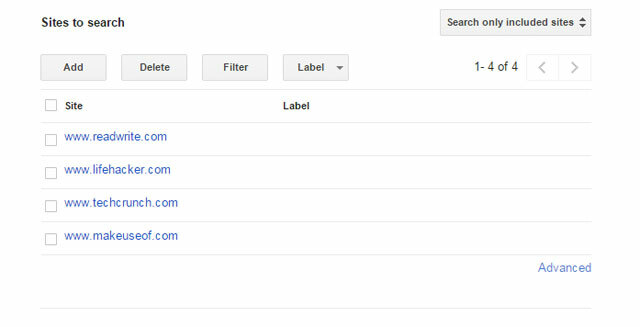
Crea una versione gratuita più semplice con un URL pubblico. Salvalo come segnalibro e condividerlo con gli altri membri del tuo team. Un motore di ricerca personalizzato è una scorciatoia che fa risparmiare tempo quando cerchi regolarmente alcuni siti selezionati. La ricerca per data recente e pertinenza aiuta a restringere gli argomenti che stai cercando.
Come Geek ha un tutorial approfondito che ti mostra i semplici in e out.
I secondi si sommano
Il bit "sottoutilizzato" è relativo. Ma spesso, nuove splendide app distolgono la nostra attenzione mentre la soluzione potrebbe essere nascosta in bella vista. Anche una piccola modifica delle impostazioni per aumentare il numero di risultati della ricerca a 100 per pagina comporta un risparmio di tempo. Il miglior strumento di produttività è quello che funziona solo per te. Funzionano abbastanza bene?
Parlaci del suggerimento o della funzione che ha cambiato il modo in cui negozia la tua vita con gli strumenti di Google. Qual è il servizio Google di cui vorresti saperne di più?
Saikat Basu è il vicedirettore per Internet, Windows e produttività. Dopo aver rimosso la sporcizia di un MBA e una carriera di marketing lunga dieci anni, ora è appassionato di aiutare gli altri a migliorare le loro capacità di narrazione. Cerca la virgola di Oxford mancante e odia i cattivi screenshot. Ma le idee di fotografia, Photoshop e produttività leniscono la sua anima.


